|
|
Curseur vers le haut |
||
|
|
Curseur vers le bas |
||
|
|
Curseur droit |
||
|
|
Curseur gauche |
||
|
|
Sélectionnez à haut |
||
|
|
Sélectionnez à bas |
||
|
|
Sélectionnez à gauche |
||
|
|
Sélectionnez à droite |
||
|
|
Mot à gauche (Mac) |
||
|
|
Mot à droite (Mac) |
||
|
|
Déplacer les lignes vers le haut |
||
|
|
Déplacer les lignes vers le bas |
||
|
|
Sélectionnez le mot à droite |
||
|
|
Sélectionnez le mot à gauche |
||
|
|
Début du basculement du texte |
||
|
|
Fin de ligne |
||
|
|
Sélectionnez le mot à droite (Mac) |
||
|
|
Sélectionner le mot à gauche (Mac) |
||
|
|
Début du texte (Mac) |
||
|
|
Fin de ligne (Mac) |
||
|
|
Sélectionnez pour commencer le basculement du texte |
||
|
|
Sélectionnez pour démarrer le basculement de texte (Mac) |
||
|
|
Sélectionnez pour commencer le basculement du texte |
||
|
|
Sélectionnez à la fin de la ligne |
||
|
|
Sélectionner jusqu'à la fin de la ligne (Mac) |
||
|
|
Sélectionnez à la fin de la ligne |
||
|
|
Début du curseur |
||
|
|
Fin du curseur |
||
|
|
Sélectionnez pour commencer |
||
|
|
Sélectionnez pour terminer |
||
|
|
Paragraphe précédent |
||
|
|
Paragraphe suivant |
||
|
|
Insérer une nouvelle ligne |
||
|
|
Retour arrière |
||
|
ou
|
|||
|
|
Supprimer le mot à gauche |
||
|
ou
|
|||
|
|
Onglet Saisie semi-automatique/Sélection de retrait/Insertion |
||
|
|
Sélection sortante|Ligne sortante |
||
|
|
Ouvrir le fichier |
||
|
|
Enregistrer |
||
|
|
Rechercher |
||
|
|
Rechercher littéral |
||
|
|
Rechercher le suivant |
||
|
|
Rechercher le précédent |
||
|
|
Diff précédent/Début du curseur |
||
|
|
Diff suivant/Fin du curseur |
||
|
|
Annuler |
||
|
|
Rétablir |
||
|
|
Copier la ligne/copier |
||
|
|
Couper |
||
|
|
Couper la ligne |
||
|
|
Dupliquer la ligne |
||
|
|
Coller |
||
|
|
Sélectionner tout |
||
|
|
Ajouter un onglet |
||
|
|
Onglet précédent |
||
|
|
Onglet suivant |
||
|
|
Début du texte |
||
Publicité |
|||
|
|
Fin de ligne |
||
|
|
Début du curseur |
||
|
|
Fin du curseur |
||
|
|
Page du curseur vers le haut |
||
|
|
Page du curseur vers le bas |
||
|
|
Onglet précédent |
||
|
|
Onglet suivant |
||
|
|
Basculer l'aide |
||
|
|
Menu clé à bascule |
||
|
|
Basculer la règle |
||
|
|
commande + édition : allez à |
||
|
|
Supprimer |
||
|
|
Mode coque |
||
|
|
Quitter |
||
|
|
Mode de commande |
||
|
|
Fraction suivante |
||
|
|
Basculer la macro |
||
|
|
Lire la macro |
||
|
|
Basculer le mode d'écrasement |
||
Publicité
|
Défilement vers le haut |
|||
|
Défilement vers le bas |
|||
|
Appuyez sur la souris |
|||
|
Coller le primaire |
|||
|
|
Souris multi-curseur |
|
|
Générer un curseur multiple |
||
|
|
Faire apparaître plusieurs curseurs vers le haut |
||
|
|
Faire apparaître un curseur multiple vers le bas |
||
|
|
Générer une sélection multi-curseur |
||
|
|
Supprimer le multi-curseur |
||
|
|
Supprimer tous les multi-curseurs |
||
|
|
Ignorer le multi-curseur |
||
|
Source : GitHub
|
|||
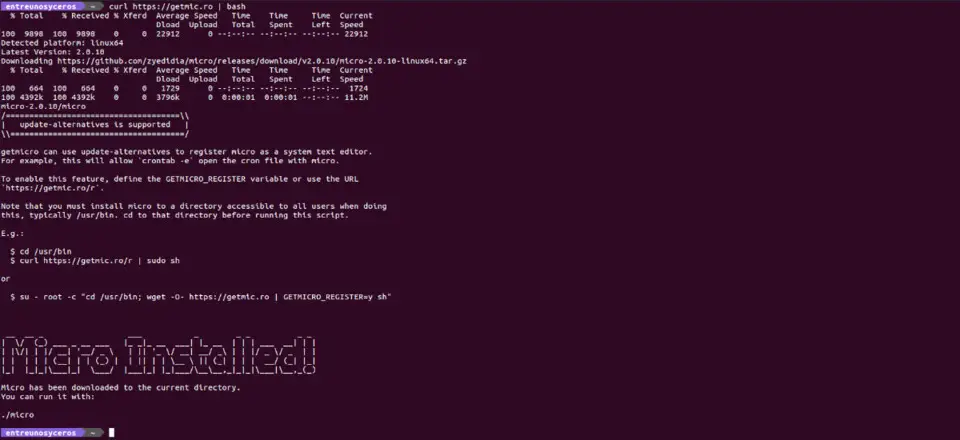
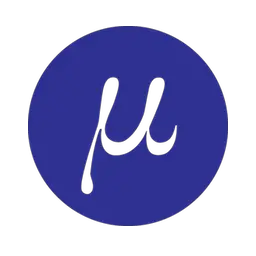



Quel est votre raccourci clavier préféré Micro 2.0.13 (text editor) Avez-vous des conseils utiles pour le programme ? Faire savoir aux autres.
1094330 62
491330 4
408184 23
355191 5
300039
271479 3
Il y a 3 heures
Il y a 14 heures Mis à jour !
Il y a 20 heures Mis à jour !
Hier Mis à jour !
Il y a 2 jours Mis à jour !
Il y a 2 jours Mis à jour !
En son yazılar